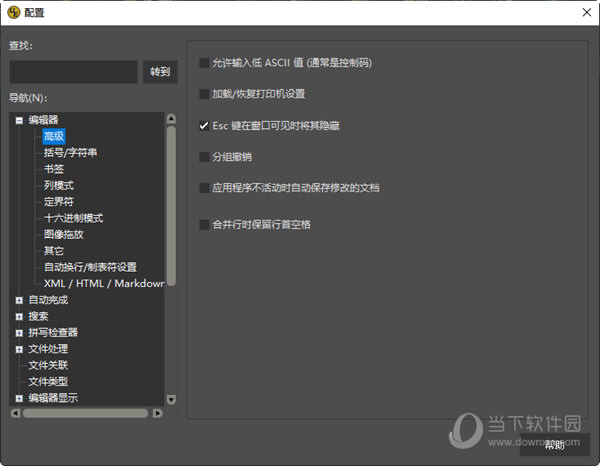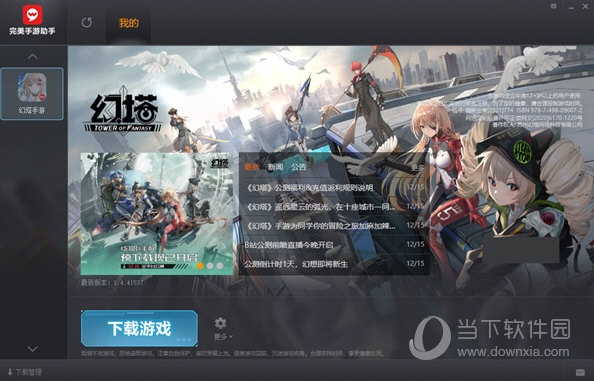如何解决xbox游戏栏打不开的问题?分享五种解决办法下载
Xbox Game Bar是Windows操作系统中一款非常实用的工具,Xbox游戏栏可以帮助用户即时访问小组件,以便进行屏幕录制和共享、使用LFG查找新团队成员等等。但是最近一直有用户反馈,自己打不开Xbox游戏栏,这是怎么回事?下面就来看看实用方法。
方法1、检查Xbox Game Bar的快捷键设置
步骤1:点击【开始】-【设置】,知识兔选择【游戏】选项。
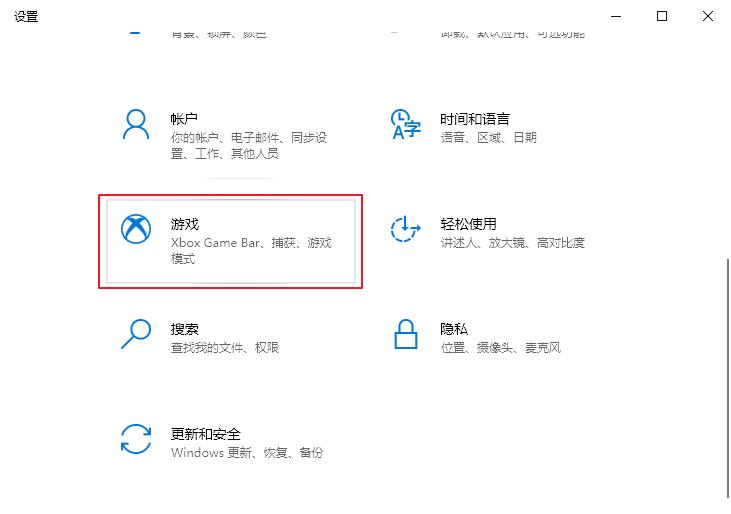
步骤2:在Xbox Game Bar设置界面下,查看打开Xbox Game Bar的快捷方式是否有更改过,默认是Windows键+G。之后按下正确的快捷键,查看Xbox游戏栏是否能打开。

方法2、关闭和启用Xbox Game Bar选项
Xbox Game Bar可能会因为一些小问题而无法正常打开,这时可以尝试关闭Xbox Game Bar选项,等一段时间以后再启用,可能可以解决Xbox游戏栏打不开的问题。
步骤1:点击【开始】-【设置】,知识兔选择【游戏】选项。
步骤2:在Xbox Game Bar设置界面下,将启用Xbox Game Bar选项的开关按钮设置为【关】,稍等片刻,再次点击此开关按钮,将其设置为【开】。之后检查问题是否解决。
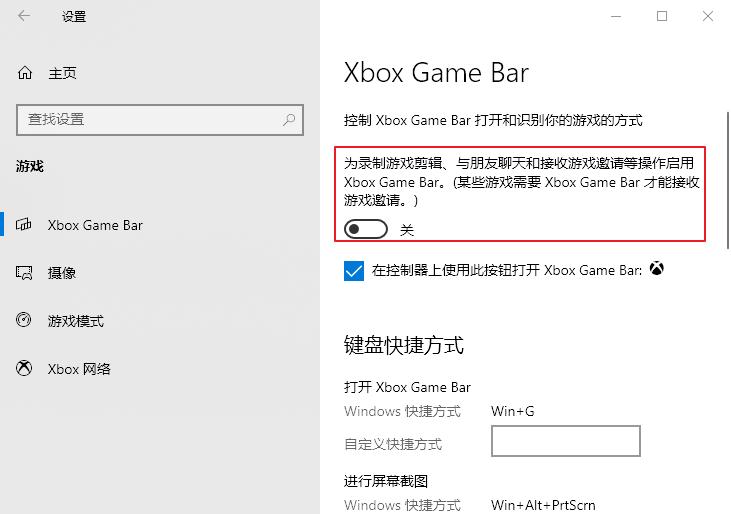
方法3、检查Game DVR摄像设置
Game DVR即摄像设置,知识兔可以让我们设置是否打开后台录制以及录制时间等。若没有允许后台录制,也可能导致Xbox Game Bar游戏栏打不开的问题。
步骤1:点击【开始】-【设置】,知识兔选择【游戏】选项。
步骤2:在摄像(Game DVR)设置界面下,将【当我玩游戏时在后台录制】的开关打开。然后知识兔您还可在此设置界面更改屏幕截图和游戏剪辑的保存位置、设置录制时间以及是否在录制游戏时录制音频等。之后检查问题是否解决。
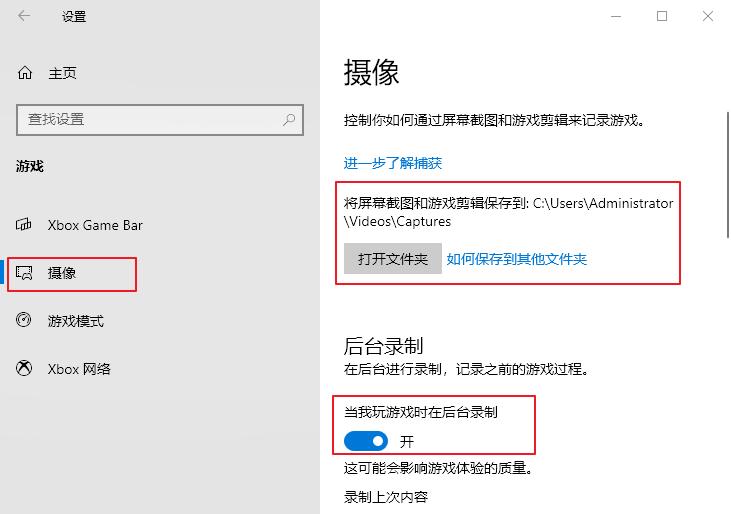
方法4、使用窗口模式运行游戏
有些游戏在全屏模式下可能无法通过快捷键【Windows键+G】打开Xbox Game Bar。这时可以尝试将游戏切换成窗口模式,再按下【Windows键+G】来打开游戏栏。
方法5、通过Powershell重新安装Xbox Game Bar
重新安装Xbox Game Bar可能可以解决一些未知错误。具体步骤如下:
步骤1:右键点击【开始】,知识兔选择【Windows PowerShell(管理员)】。
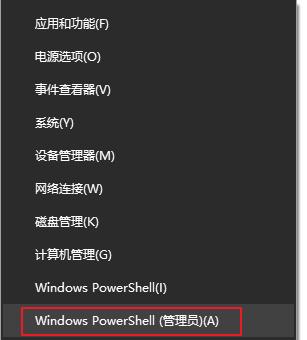
步骤2:复制并粘贴以下命令并按【Enter】键以卸载Xbox Game Bar。之后打开Microsoft Store应用商店并再次下载Xbox应用,查看问题是否解决。
Get-AppxPackage Microsoft.XboxApp | Remove-AppxPackage
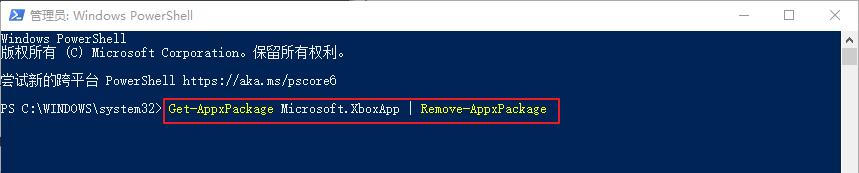
下载仅供下载体验和测试学习,不得商用和正当使用。

![PICS3D 2020破解版[免加密]_Crosslight PICS3D 2020(含破解补丁)](/d/p156/2-220420222641552.jpg)